ブロガーにとってキーワード選定は必須になりますが、
なかなか難しいな~と感じている人も多いのではないでしょうか?
ブログなどで収益化を目指すには、
キーワードを選定し、上位表示させて読者に読んでもらい、
アドセンスなら記事中の広告をクリックしてもらう必要があります。



私も毎回記事を書くときは必ずチェックしています。
ただ、少し面倒だな~と感じているのも事実。
そんな時に知ったのが「キーワードプール」というツールです。
無料なのにとにかくすごく簡単で優秀なのでご紹介したいと思います。
キーワードプールとは
キーワードプールはその名の通り、
調べたいキーワードの検索ボリュームをチェックしたり、
ライバルサイトのリサーチができるツールになります。
同じようなツールで「ラッコキーワード」というものがあります。
こちらもかなり便利でありがたく使わせていただいていますが、
一部有料化されており完全無料で使えるものではありません。
また、アカウント登録しないと検索回数に制限があります。
(それでもありがたいツールです)
一方、キーワードプールはアカウント不要、
しかもすべてが無料で使えるという太っ腹なツールです。
キーワードプールの使い方
それでは早速使い方を説明します。
とても簡単ですよ!
まず、以下のキーワードプールのURLをクリックしてみましょう。
すると、以下のような画面になります。
初期設定として「ブログ」で検索した場合の結果が入っています。
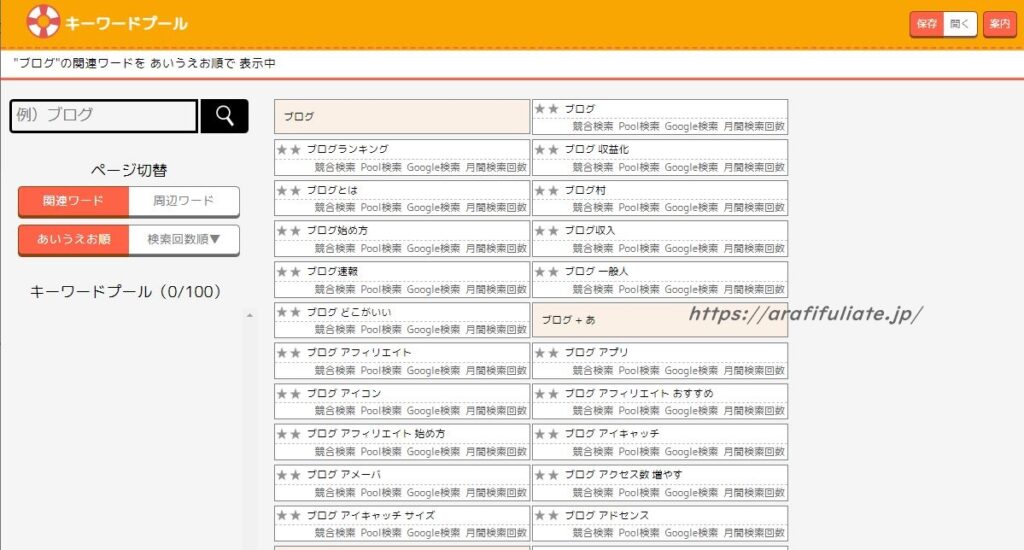
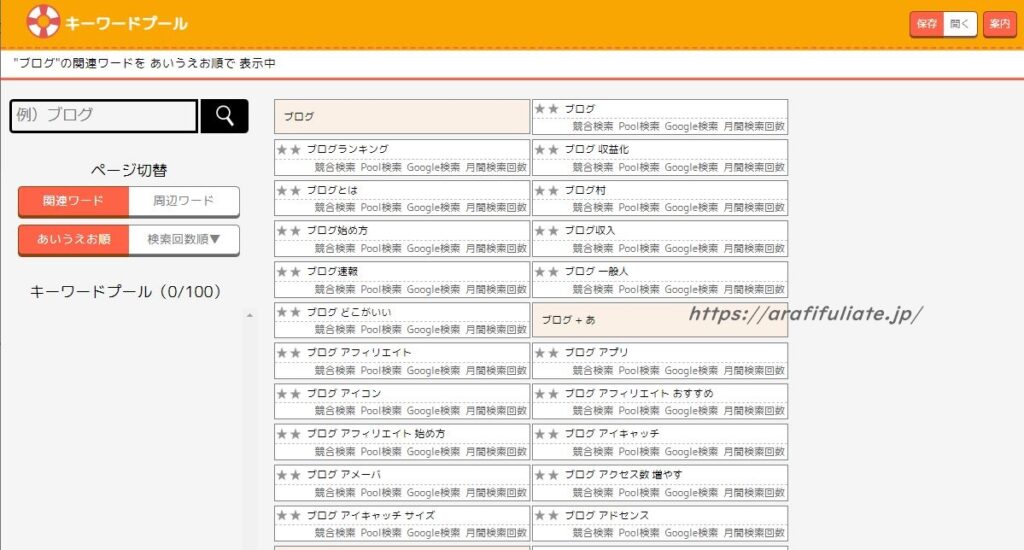
①検索窓にキーワードを入れて検索する
左上の検索窓に検索したいキーワードを入れて検索します。
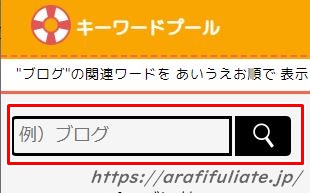
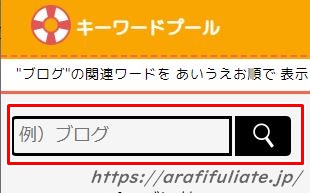
②検索したい情報ページに切り替える
初期設定の「ブログ」で検索した場合で説明します。
キーワードプールで得られる情報は以下の通り。
この中から知りたい情報のページに切り替えます。
- 関連ワード(あいうえお順)
- 関連ワード(検索回数順)
- 周辺ワード(検索回数順)
関連ワード(あいうえお順)
「ブログ」と検索した場合の関連ワードを、
あいうえお順に表示してくれます。



ちなみに「関連ワード」はGoogle検索でのサジェストのことです。
これこれ ↓
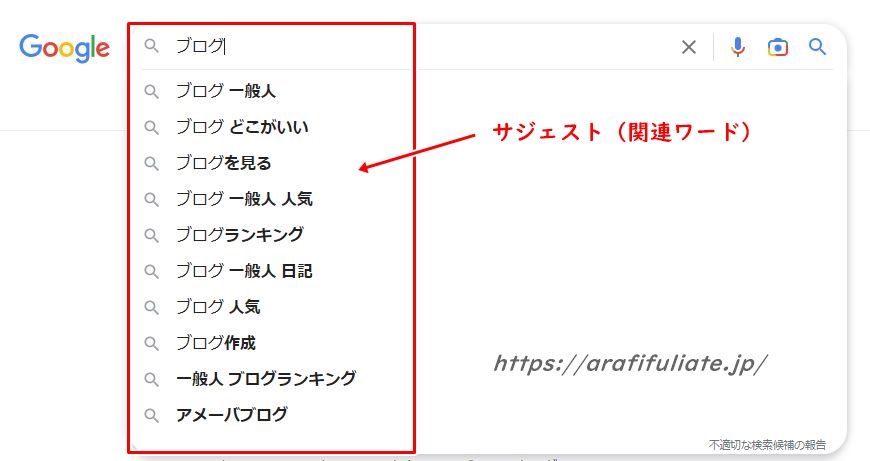
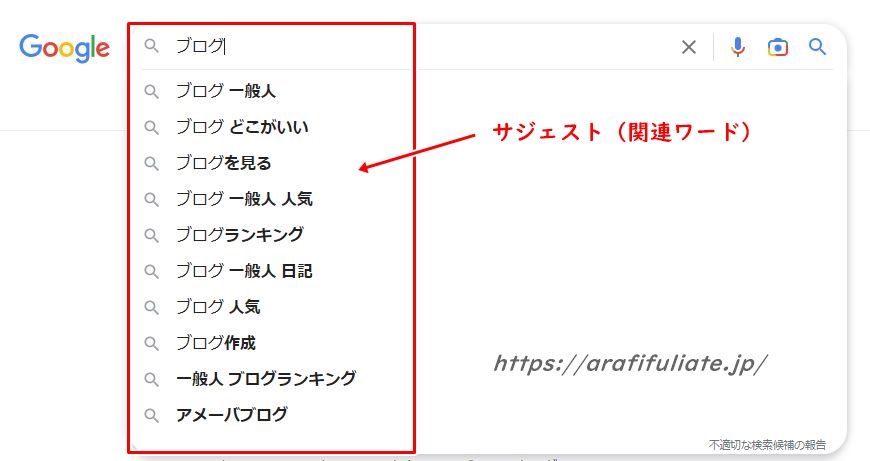
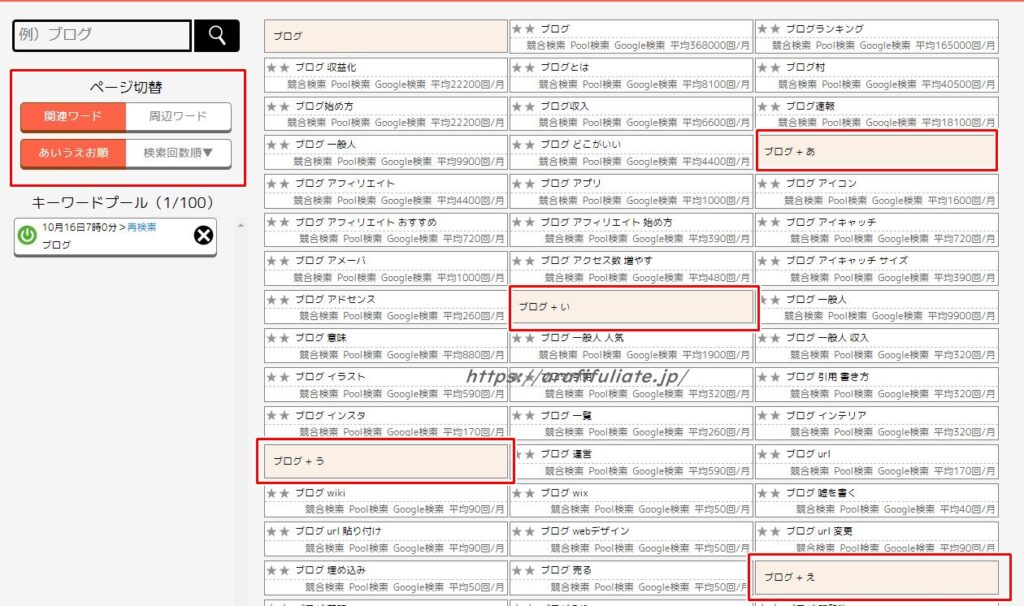
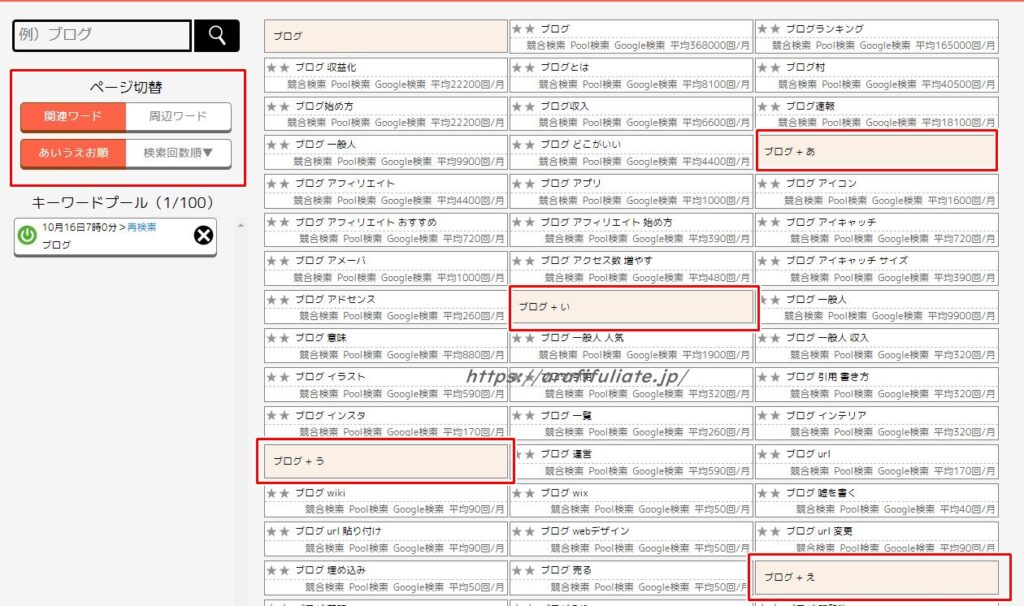



Googleで「ブログ」と検索した時のサジェストと、
キーワードプールで「ブログ」と検索した結果を見ると、
ちゃんと表示されているのがわかります。
※全く同じにはなりません。
関連ワード(検索回数順)
「ブログ」と検索した場合の関連ワードを、
検索回数順に表示してくれます。
検索回数順という文字の横にある▼をクリックすると、
ボリュームが大きい順、小さい順に並び替えることができます。
- ▼ 検索ボリュームが大きい順
- ▲ 検索ボリュームが小さい順
▲検索ボリュームが大きい順
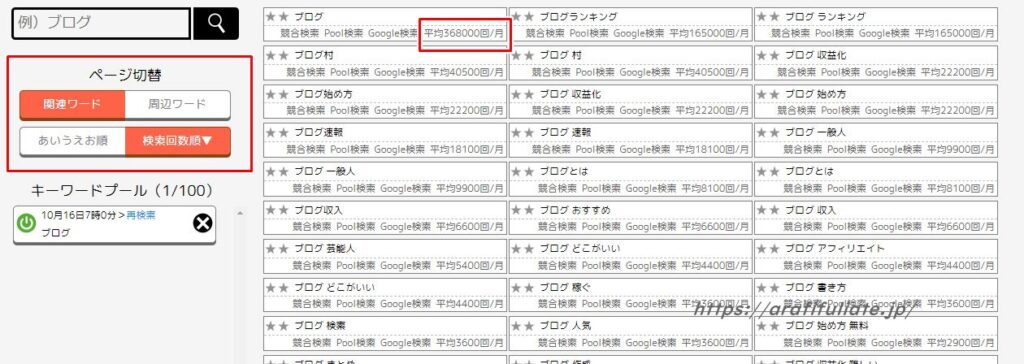
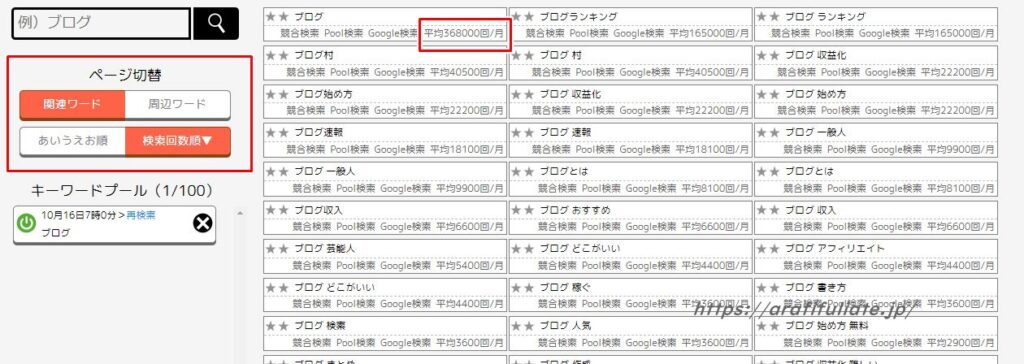
▲ 検索ボリュームが小さい順
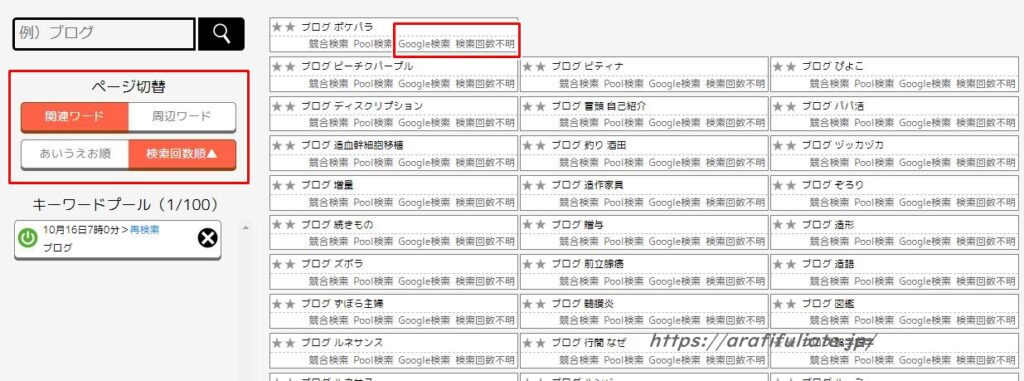
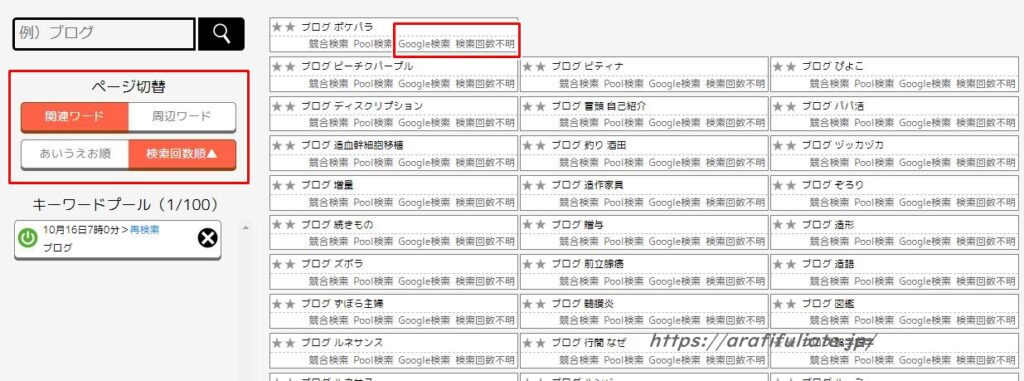
周辺ワード(検索回数順)
次に「ブログ」の周辺ワードを検索してみましょう。
ページ切替で「周辺ワード」をクリックします。
こちらは検索回数順のみです。
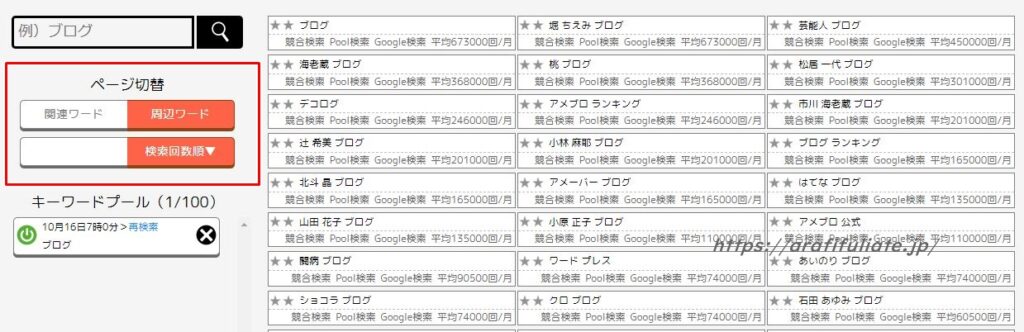
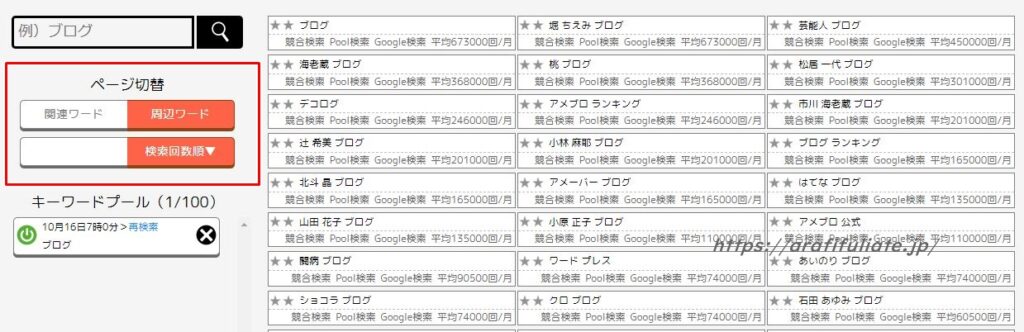
こちらも「検索回数順」横の▼をクリックすると、
ボリュームの大きい順、小さい順に切り替えできます。
▼ 検索ボリュームが大きい順
▲ 検索ボリュームが小さい順
関連ワードと周辺ワードの違い
ここで関連ワードと周辺ワードの違いについて説明します。
関連ワードは「ブログ」と検索した時に、
検索結果に「ブログ」という単語が入っているものです。
一方、周辺ワードは「ブログ」と検索した時に、
「ブログ」という単語が含まれていないが、
ブログに関係があるキーワードのことを言います。
キーワードの選び方
キーワードプールの使い方は簡単だと思います。
肝心なのはこのキーワードの中からどのキーワードを使えばいいか?ですよね。
Googleキーワードプランナーを使う場合、
以下のような基準で選びましょうと言われています。
【検索ボリュームの目安】
- 10,000以上 ビッグキーワード(主に1語)
- 1,000~10,000 ミドルキーワード(主に2語)
- 1,000未満 ロングテールキーワード(3語以上)
初心者&弱小ブログの場合、
1のビッグキーワードや2のミドルキーワードは、
ちょっと上位表示するのは難しいのです。
なので3の1000未満を狙いましょうと言われています。
このことを踏まえてキーワードプールで、
「ブログ」と検索した場合はどんなキーワードがいいのか?を見ます。
手順は以下の通りです。
- 検索窓にキーワードを入れて検索
- 「関連ワード」>検索回数▲(少ない順)にする
- ライバルチェック
①検索窓にキーワードを入れて検索
検索窓に「ブログ」と入力して検索
②「関連ワード」>検索回数▲(少ない順)にする
「ブログ」>検索回数の少ない順で検索した時の結果です。
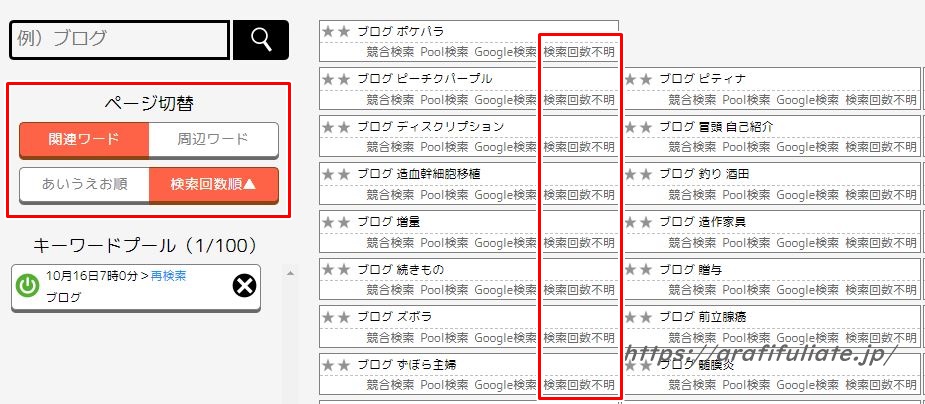
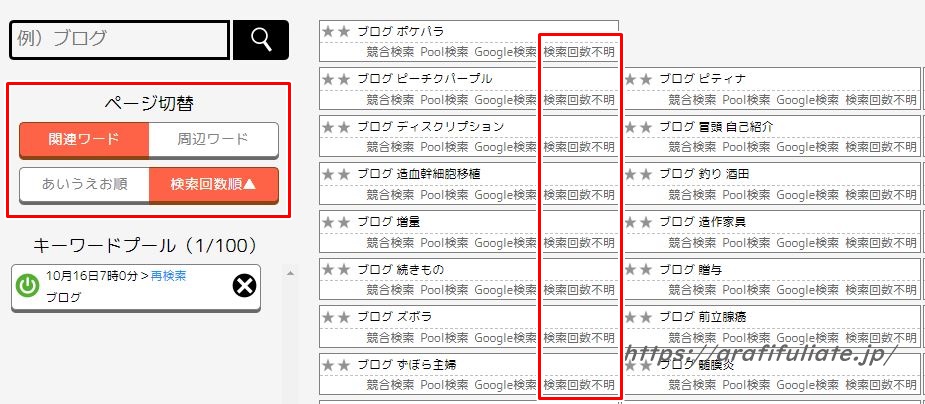
赤枠で囲んだところを見て下さい。
「検索回数不明」と出ていますよね。
これらのキーワードで記事を書いた時、
上位表示はできる可能性は高いけど肝心のアクセスは少ないということです。
もう少し下にスクロールすると、
検索回数が「平均10回/月」というキーワードが表示されています。
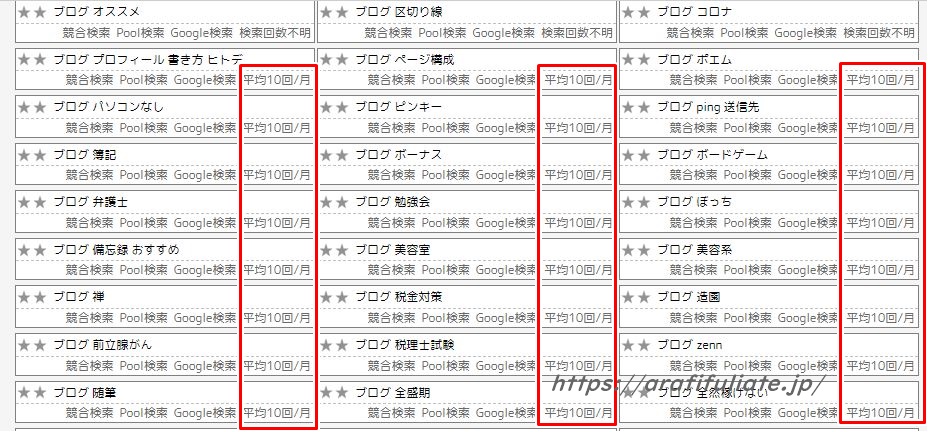
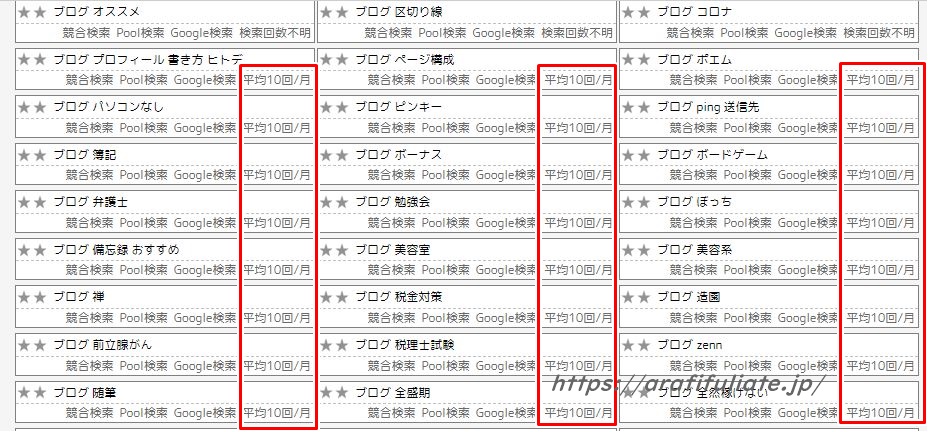



私がキーワードを選ぶとしたら、
この月10回~100回くらいのキーワードを選びます。
③ライバルチェック
さらにライバルチェックで上位表示できるかをチェックします。
試しに「ブログ 雑記 書き方」でチェックしてみましょう。
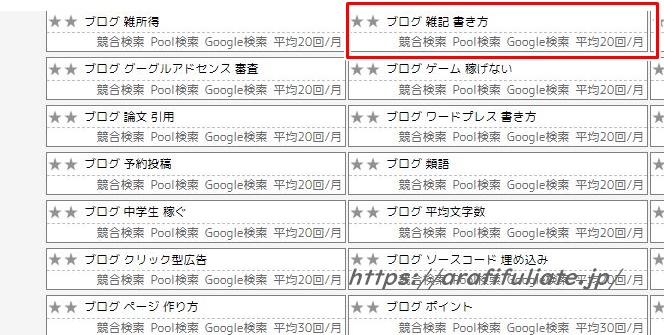
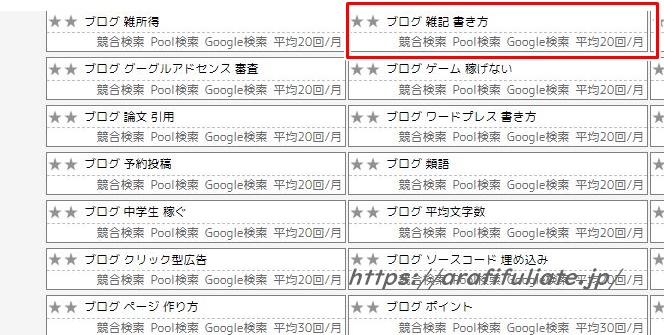
キーワードの下にある「競合検索」をクリックします。
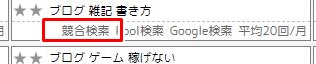
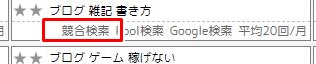
すると、上位20位のブログやサイトが表示されます。
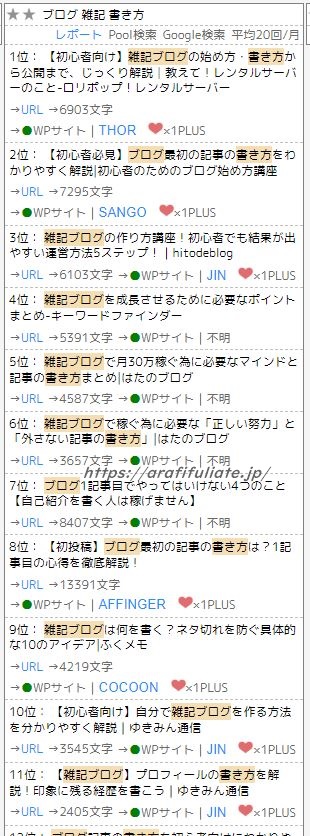
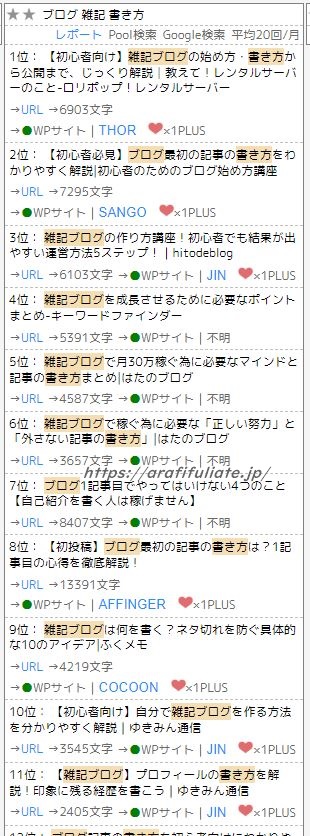
ここでわかること。
- ブログのURL
- ページの文字数
- ワードプレスかどうか
- テンプレートの種類
ここで見てほしいのがライバルの強さです。
(下に続く)
ライバルサイトが強いと上位表示できないので、
そのキーワードで記事を書いてもアクセスは見込めません。
今回の「ブログ 雑記 書き方」の上位表示ブログは、
ほとんどがワードプレスで有料テンプレを使っています。
さらに文字数を見て下さい。
1位が6903文字、2位が7295文字とかなり文字数も多いです。



このようにしてライバルが強いかどうかを判断しますよ。
キーワード深掘り検索
もう少しキーワードを調べたい時は「Pool検索」をクリック!
「ブログ 雑記 書き方」でPool検索してみたら、
他のサジェストキーワードは出てきませんでした。
このようなときは検索回数が多い順に並べ替えて、
ビッグキーワードのPool検索をすると、さらに細かいサジェストが出てきます。
まず「関連ワード」>「検索回数順▼」をクリック。
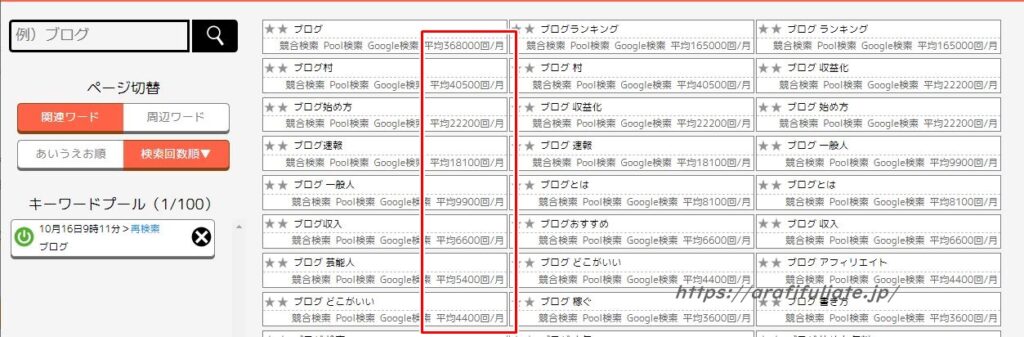
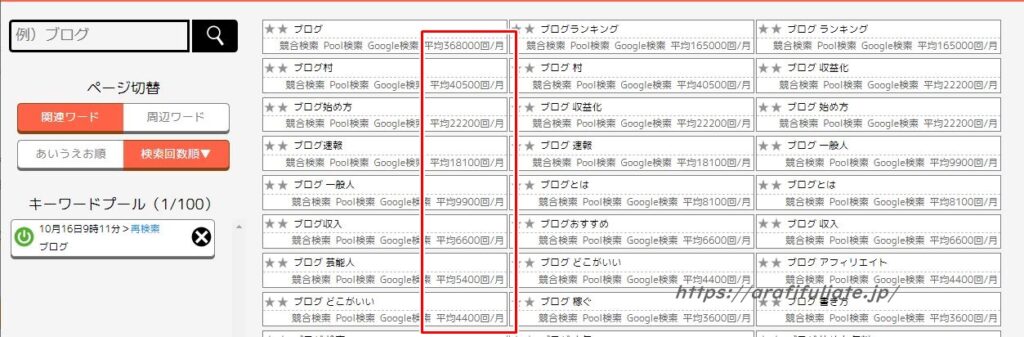
上記のキーワードの中から気になるキーワードの「Pool」検索をクリック。
今回は「ブログ 始め方」で検索してみます。
すると以下のように候補キーワードが出現します。
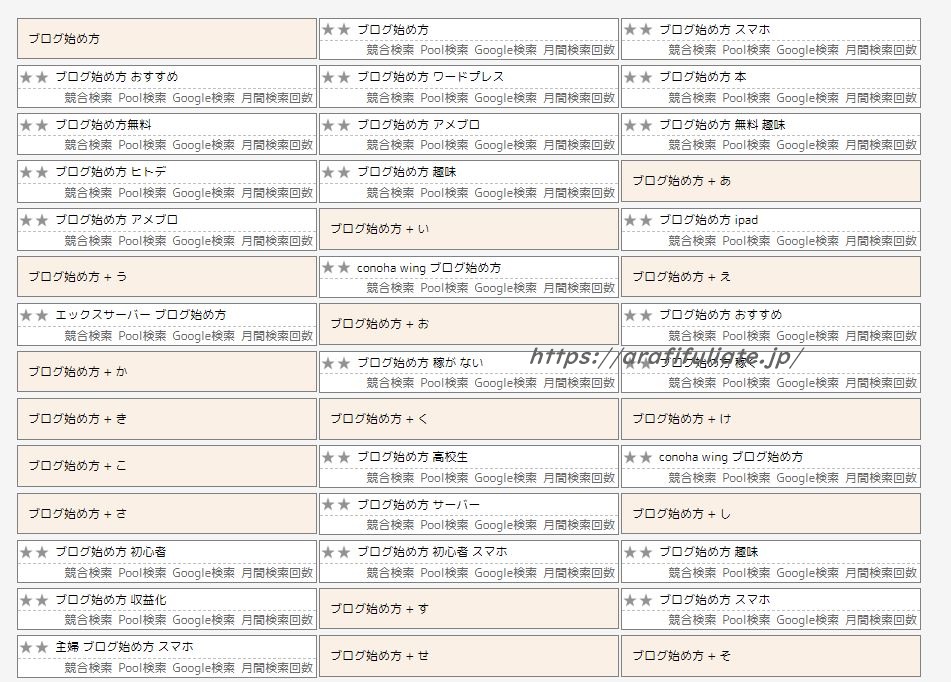
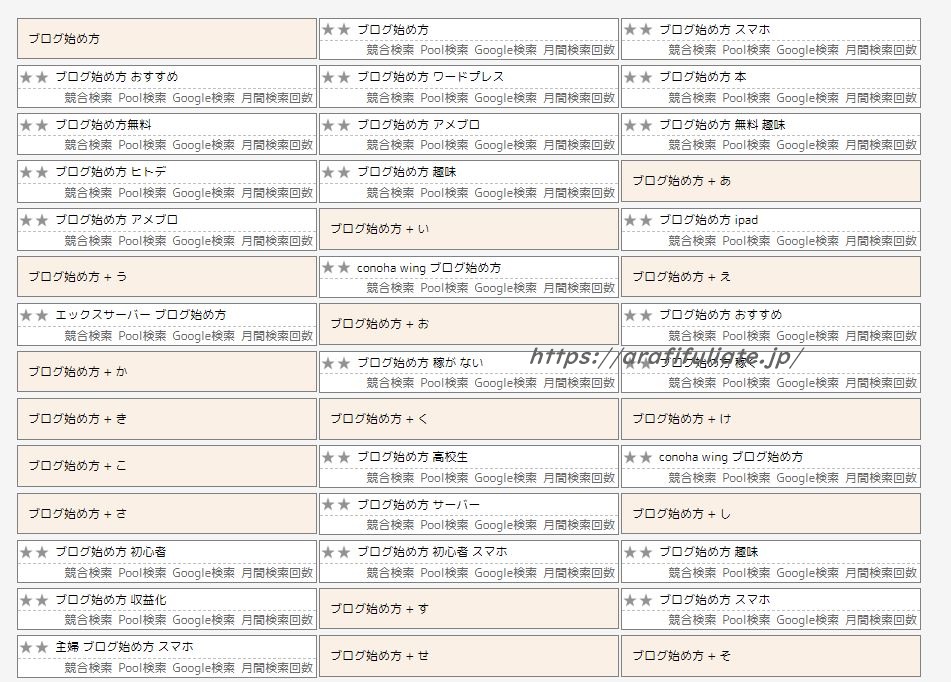
キーワードの下にある「月間検索回数」をクリックすると、
検索回数が表示されますのでチェックします。
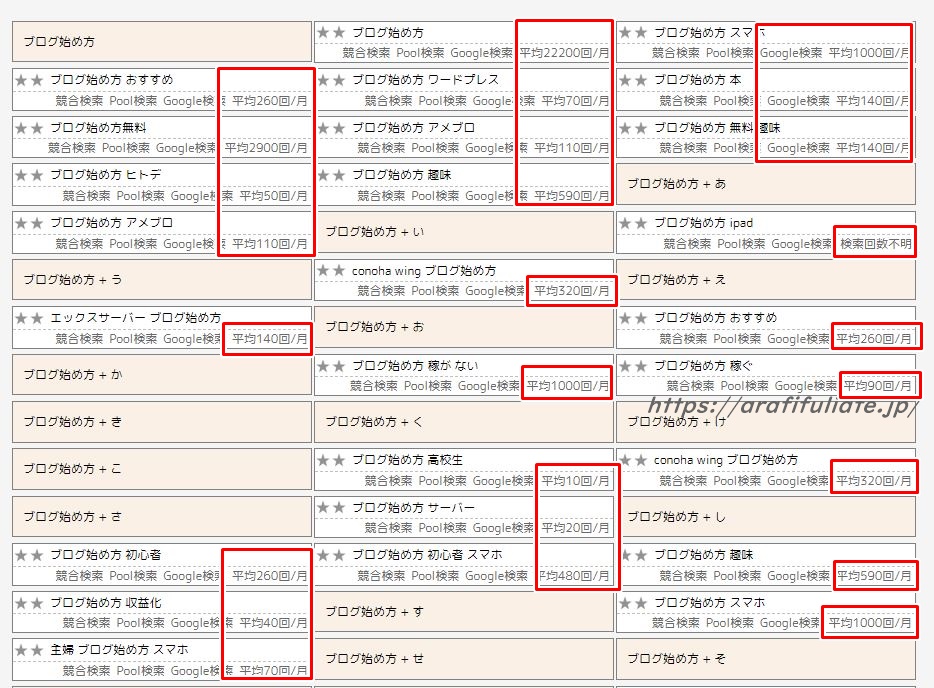
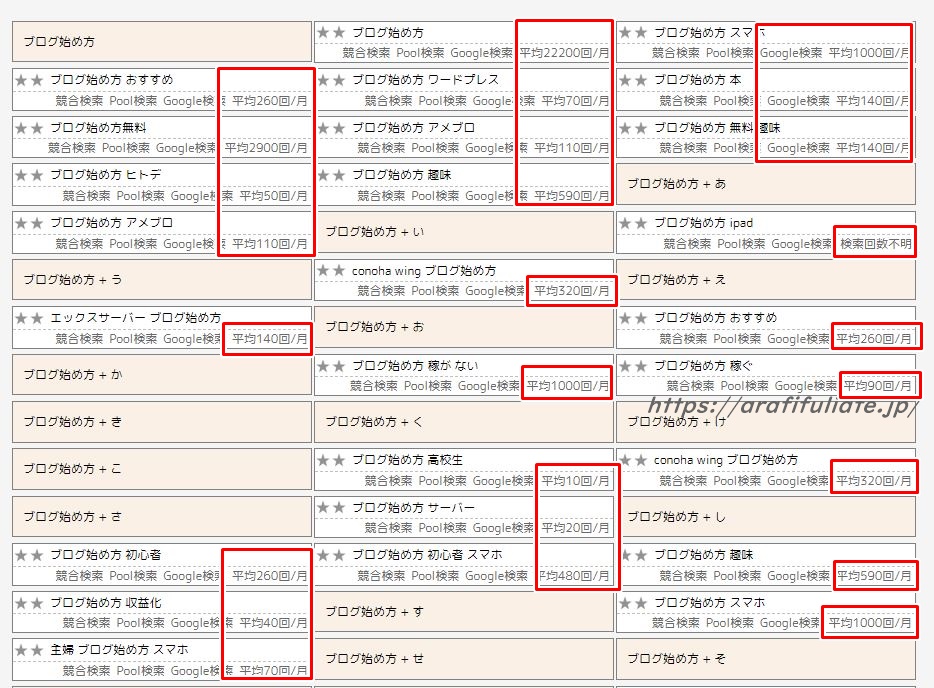



これらの中から月間検索回数が「10~100回」程度のものを選ぶと、
初心者&弱小ブログでも上位表示される可能性があるということです。
もちろん「競合検索」してライバルチェックもします。
まとめ
ブログで稼ぐためにはキーワード選定は必須です。
今回ご紹介したキーワードプールはとても便利ですので、
ぜひ、活用して上位表示できるキーワードを見つけて下さいね。
この他にもまだ素晴らしい使い方もありますが、
今回は基本的なことをまとめました。
随時、内容を追加していきますね!